L’esperienza con il proprio iPad può essere rivoluzionata grazie ad un piccolo trucco poco conosciuto: impossibile farne a meno. Di quale si tratta
I dispositivi Apple hanno raggiunto l’apprezzamento di tanti appassionati tech per le tante funzioni presenti al loro interno. In particolar modo ce n’è una su iPad capace di cambiare e facilitare l’esperienza d’uso della persona che lo sta utilizzando. Questa opzione è poco conosciuta ma è pronta per diffondersi velocemente.
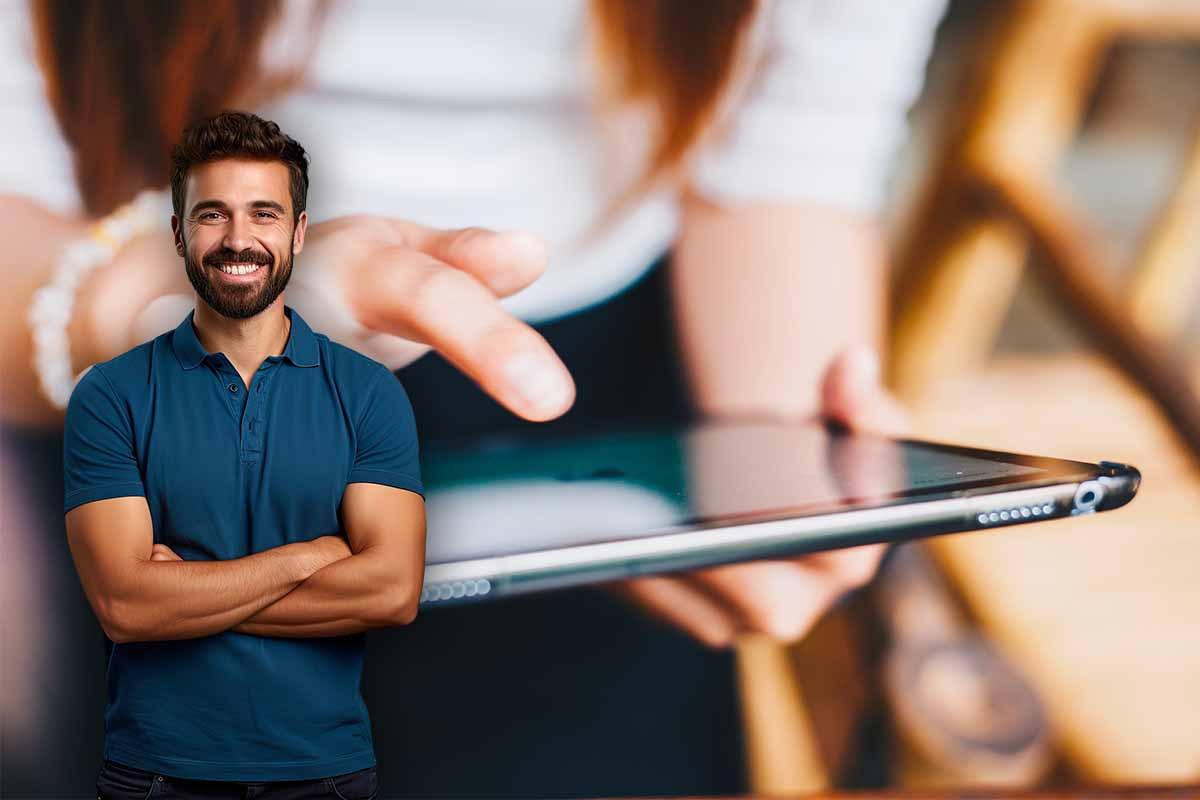
Apple grazie ai suoi iPad ha rivoluzionato il proprio settore di riferimento mettendo in campo delle tecnologie sempre più all’avanguardia. Questo dispositivo è ormai utilizzatissimo perché garantisce diversi tipi di esperienze: dal semplice intrattenimento a quella più professionale, così da soddisfare qualsiasi tipo di esigenza. Per migliorare ulteriormente la propria esperienza si può far ricorso ad un piccolo trucco poco noto. Questa funzione è presente all’interno dei dispositivi Apple e garantisce un risultato di cui sarà impossibile fare a meno.
Come impostare l’iPad come secondo schermo
Molte attività professionali vengono svolte al computer ma molto spesso uno schermo non basta. Per chi si dota dei prodotti Apple deve assolutamente conoscere la funzione che permette all’iPad di diventare un secondo schermo del computer dell’azienda di Cupertino. In questo modo i due device comunicheranno in modo da favorire il lavoro di chi li sta utilizzando, risultando molto utile quando ci sono tante finestre aperte.

Per poter attivare l’iPad come secondo schermo bisogna accertarsi che il Bluetooth sia acceso su entrambi i dispositivi andando a cliccare su “Preferenze di sistema”. A seguire si dovrà cliccare su “Generali” nel menù a sinistra e poi su “Airdrop e Handoff” assicurandosi di accendere la prima spunta presente. Dopo aver attivato questa opzione bisogna cliccare su “Schermo” e poi il piccolo tasto più (+) presente a destra. Una volta cliccato si aprirà una piccola schermata dove sarà presente il nome del proprio iPad, che andrà selezionato.
Ora i due dispositivi saranno connessi ma non bisogna dimenticare di cliccare sul tasto “Disponi” per far sapere al computer dove si trova l’iPad: se a destra, a sinistra, sopra o sotto al primo dispositivo. Al termine della procedura l’iPad sarà un vero e proprio secondo schermo che lavorerà a stretto contatto con il primo. Infine, per chi dispone di una pencil di Apple potrà utilizzarla come mouse per l’iPad così da selezionare gli elementi a schermo e aprire qualsiasi tipo di finestre.
